2011年3月全くのゼロからタイ語学習をスタート!同年9月から現在に至ってはタイのバンコクに滞在中。バンコクの生活情報やタイ語留学でのおすすめ勉強法や教材などをご紹介していきます。by タイ在住わらしべ長者
【HSBC香港】セキュリティデバイスを使わずインターネットバンキングにアクセスする方法(2020年版)
記事公開日:2020年4月1日

前回の記事では2020年3月31日までに"memorable answer"の回答パスワードを設定する流れを紹介しました!というのも現行で使われているHSBC香港のセキュリティデバイスがバッテリーがなくなり次第、今後は利用不可となり交換や新規発行が出来なくなります。事実上の廃止みたいです。
なので今回は前回の続きとしてHSBC香港のセキュリティデバイス無しでインターネットバンキングにアクセスする方法(2020年版)をまとめました。
Sponsored Link
【前回の記事】
さて、既に皆さんは先月末までに"memorable question"と"memorable answer"を決め、セキュリティデバイスがを使って回答パスワードを保存されたはずです。
上記の作業をすることで次回のネットバンキングへアクセスする際にはセキュリティデバイス不要で簡単にログイン出来るかと思いきや...Σ(´∀`;)
追加でログイン方法を有効にする作業がありました!
よくある質問
では、さっそく画像で解説していきます。
追加のログオン方法を有効にする流れ after "Memorable answer"パスワード設定
まずはHSBC香港のウェブサイトへアクセスします。
①上段右にある【Log on】からプルダウンメニューを開く
②Personal Internet Bangking を選択
③6桁のユーザー名(username)を入力する。
-----------ここまでは今までと同じ流れ-------------
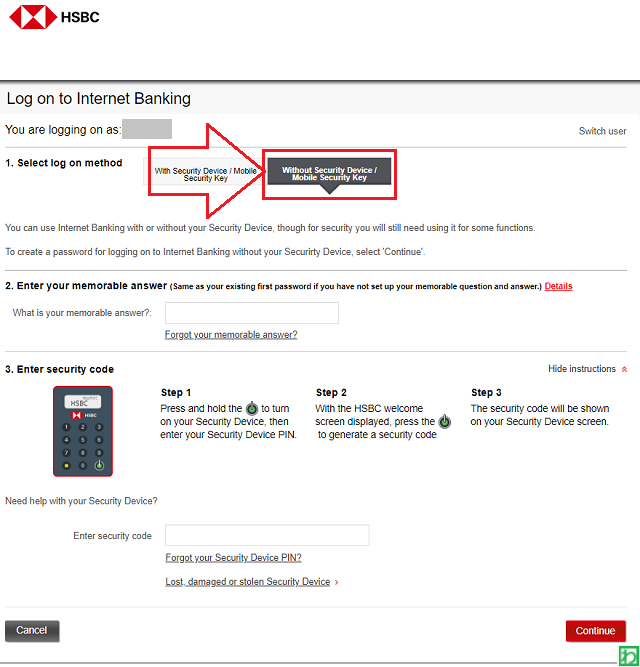
(セキュリティデバイス/モバイルセキュリティキーあり)

"Without Security Device / Mobile Security Key"
(セキュリティデバイス/モバイルセキュリティキーなし)
今までは左側のセキュリティデバイスありの方からネットバンキングへアクセスしていましたが、今回は右側のセキュリティデバイスなしを選択します。
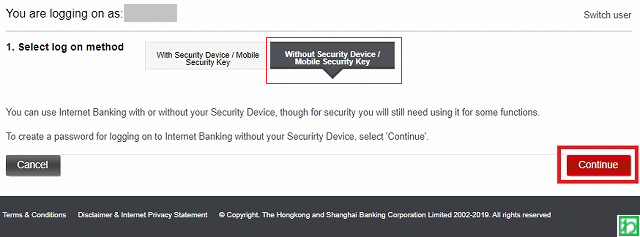
You can use Internet Banking with or without your Security Device, though for security you will still need using it for some functions.(セキュリティデバイスの有無にかかわらず、インターネットバンキングを使用できますが、セキュリティのために、一部の機能でインターネットバンキングを使用する必要があります。)
To create a password for logging on to Internet Banking without your Securirty Device, select 'Continue'.(セキュリティデバイスなしでインターネットバンキングにログオンするためのパスワードを作成するには【続行】を選択します。)
右下の赤い【Continue】ボタンをクリック。
Set up password(パスワードを設定する)
セキュリティデバイスなしでログイン時に必要となる新パスワードの設定をします。
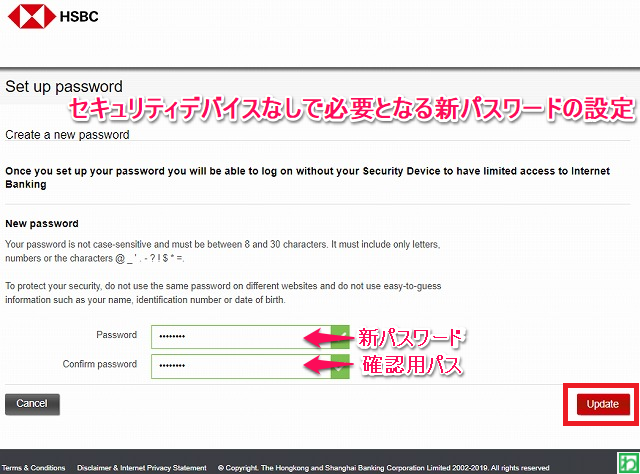
Once you set up your password you will be able to log on without your Security Device to have limited access to Internet Banking(パスワードを設定すると、セキュリティデバイスなしでログオンして、インターネットバンキングへのアクセスを制限できます。)
Your password is not case-sensitive and must be between 8 and 30 characters. It must include only letters, numbers or the characters @ _ ' . - ? ! $ * =.(パスワードは大文字と小文字が区別されず、8~30文字にする必要があります。 文字、数字、または @ _ ' . - ? ! $ * = のみを含める必要があります。)
To protect your security, do not use the same password on different websites and do not use easy-to-guess information such as your name, identification number or date of birth.(セキュリティを保護するために、異なるWebサイトで同じパスワードを使用したり、名前、識別番号、生年月日などの推測しやすい情報を使用したりしないで下さい。)
8文字以上に数字を絡めた新パスワードと確認用パスを入力し終わったら右下の【Update】ボタンをクリックします。
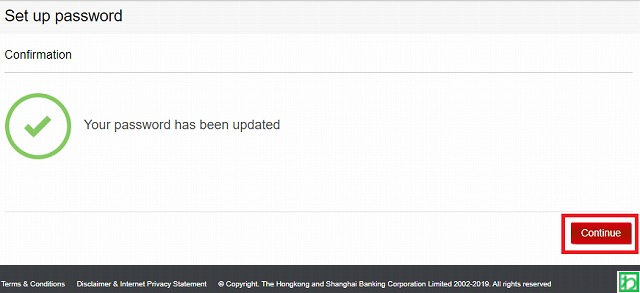
Your password has been updated(パスワードが更新されました)
右下の【Continue】をクリックして続行します。
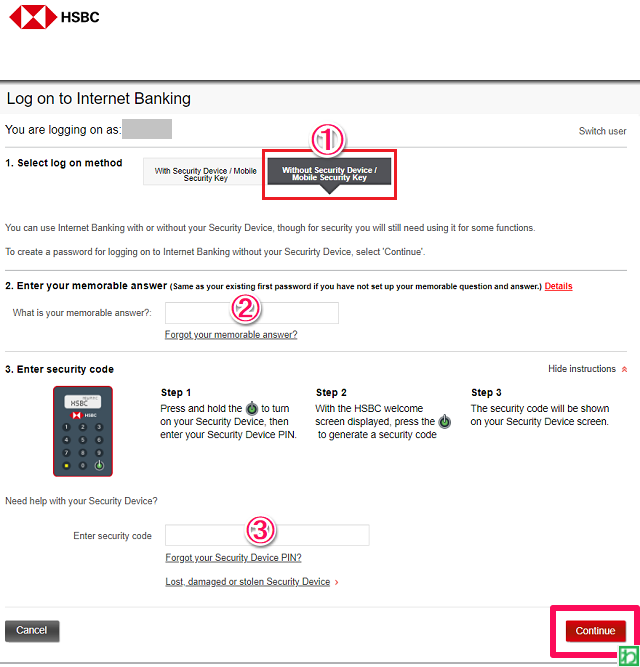
①セキュリティデバイスなしでの新パスワード設定が完了
②Memorable answer(意訳)覚えやすい回答、忘れにくい回答、思い出深い回答パスワードを入力します。
【前回記事を参考に】
※ここでの入力が必須だったので3月31日までに(Memorable)回答パスワード設定が必要でした。
③今後はHSBC香港のセキュリティデバイスを使わないでインターネットバンキングへアクセスする為に最後のセキュリティコードをセキュリティデバイスで表示(※セキュリティデバイスのバッテリーが切れるまでは利用可能)
3-2.パスが合っていると「HSBC」が表示されます。そして再度、緑色ボタンを押す。
3-3.すると数字6桁のセキュリティコードが表示。
最後に右下の【Continue】をクリックしてログインできればセキュリティデバイスなしでの追加ログオン方法が有効となっているはずです。
おまけ:セキュリティデバイス無しでログインしてみる
では、最後に今後セキュリティデバイスのバッテリーが消耗して使えなくなった際にセキュリティデバイス無しでのログインを実際に試してみます。
まずはHSBC香港のウェブサイトへアクセスします。
①上段右にある【Log on】からプルダウンメニューを開く
②Personal Internet Bangking を選択
③6桁のユーザー名(username)を入力する。
-----------ここまでは今までと同じ流れ-------------
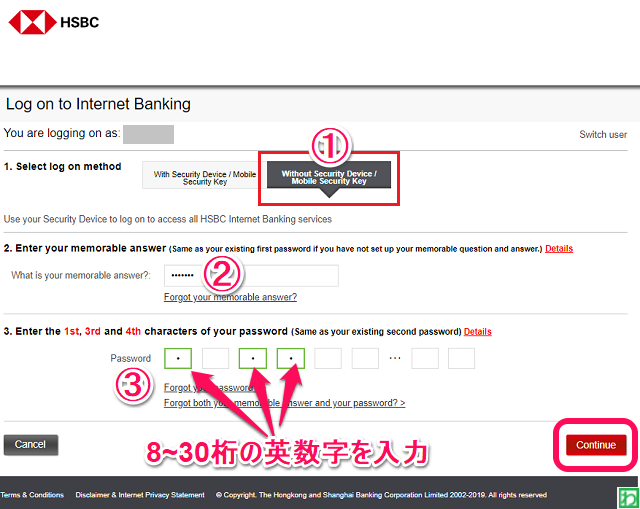
①セキュリティデバイス無しを選択
②Memorable answer パスワードを入力
③先ほど設定した新パスワード(8~30文字以内+数字)を指定された順に3文字を入力します。
例)w a r a s h i b e 7 6
1文字目の(w)、3文字目の(r)、4文字目の(a)という感じになります。何番目が要求されるかは毎回異なる。
最後に右下の【Continue】ボタンのクリックでセキュリティデバイス無しでインターネットバンキングへ無事にログインできました♪
お疲れさまでした~(^^)/
Sponsored Link





















コメントフォーム